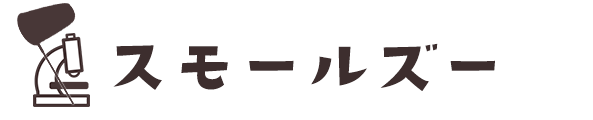今は、重いファイル(複数の写真や動画ファイルなど)をファイル転送サービスでお手軽にやりとりする時代。
なかでも有名なファイル転送サービスが『ギガファイル便』。「ギガファイル便で送っといたから」と言われたことがある人も多いのではないでしょうか。
ここでは、ギガファイル便の使い方(アップロード方法、ダウンロード方法)や安全性について解説します。
もくじ
ギガファイル便とは?
ギガファイル便とは、大容量ファイル転送サービスの一つです。送り手も受け手も簡単な操作でファイルの受け渡しができます。ギガファイル便には以下のメリットがあります。
- 1ファイル200GBまで転送可能・・・かなり大容量です。
- 無料、登録不要・・・メールアドレスを登録しないと利用できなかったり、利用が有料だったりするサイトもある中で、ギガファイル便は登録不要で無料です。
- スマホでも利用可能
- 削除設定ができる
- 使い方がシンプル・・・トップページから画面遷移なく、ファイルをドロップするだけですぐにアップロード完了。そのあとパスワードを設定したり、一定期間経ったら削除する設定を任意で行えます。
ギガファイル便の使い方【送る側】(アップロード・送り方)
ギガファイル便(https://gigafile.nu)を開き、ファイルをドラッグ。
ギガファイル便(https://gigafile.nu)を開き、ファイルを下の図の『ここにファイルをドラッグ&ドロップしてください』の箇所にドラッグします。すると、自動的にアップロードが開始します。
ファイル保持期限(デフォルトは7日)を変更する場合は、上側の赤くなっている「7日」を、「14日」「21日」などに変更します。
ダウンロードパスワードを設定する場合は、下の「ダウンロードパスワード」欄に好きな文字を入力します。
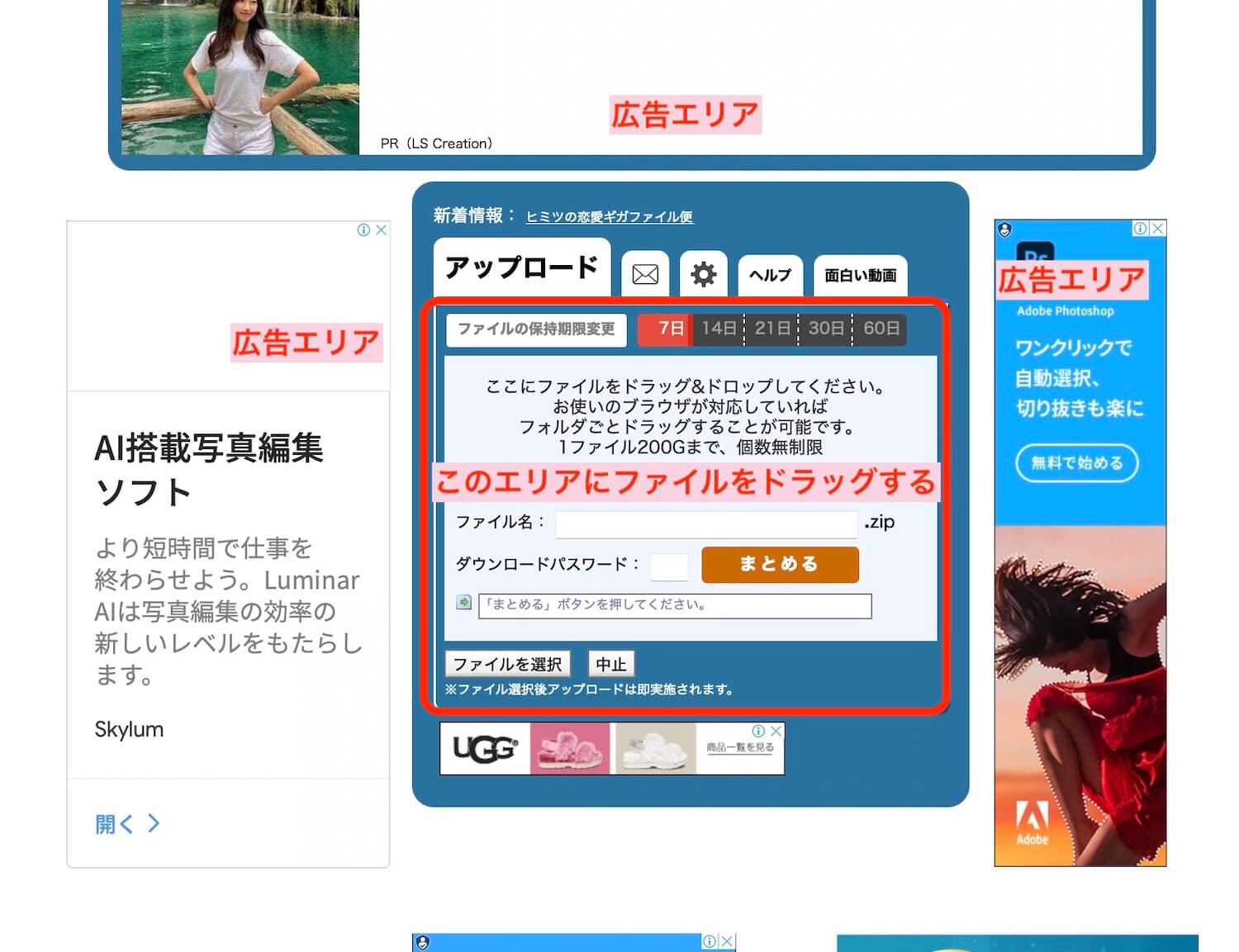
アップロード完了後、URLをコピーして相手にメールなどで伝えます。
アップロードが完了すると自動でURLが表示されます。これをコピーして相手にメールなどで伝えると、相手がファイルを受け取れるようになります。ダウンロードパスワードを設定した場合は、その番号も別メールなどで相手に伝えます。
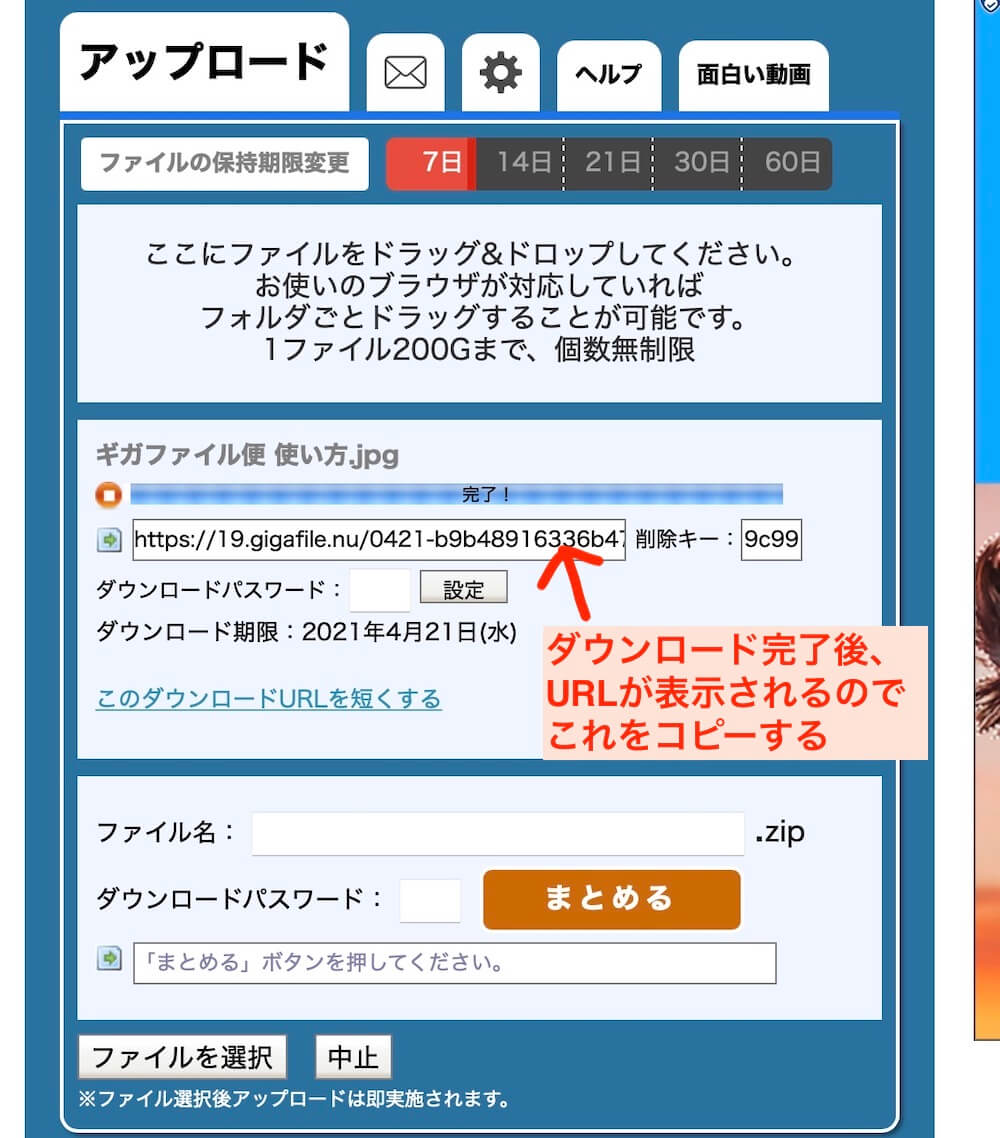
ギガファイル便の使い方【受け取る側】(ダウンロード・受け取り方)
送られたURLをクリック。
送られたURLをクリックします。
ダウンロード開始ボタンを押して、ファイルをダウンロードします。
ダウンロード開始ボタンを押して、ファイルをダウンロードします。もしダウンロードパスワードが設定されている場合は、送り主から送られてくるダウンロードパスワードを入力します。
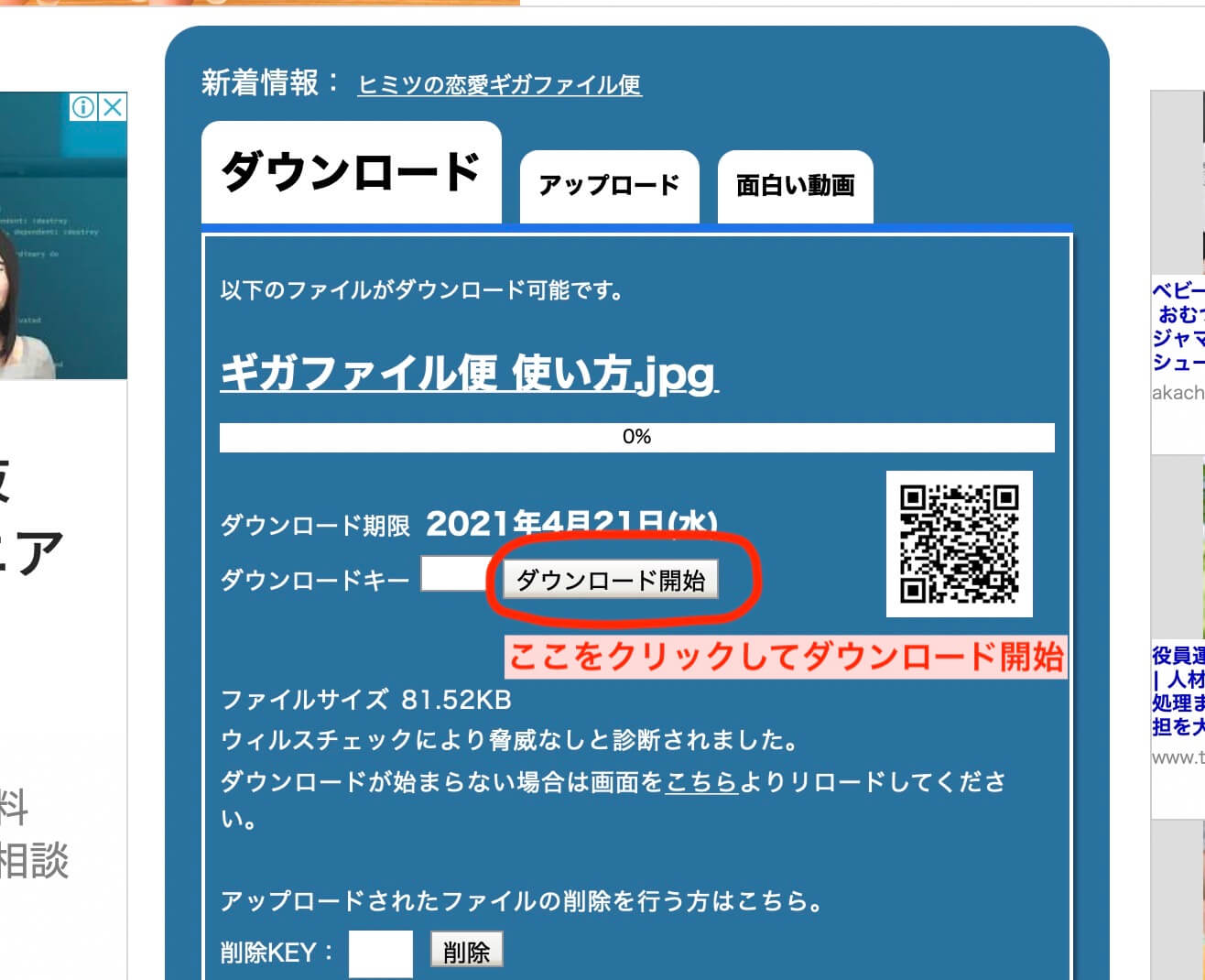
ギガファイル便のセキュリティ
アップロードしたファイルの安全性
セキュリティが気になる場合、ダウンロードパスワードを設定し、そのパスワードを知る人しかダウンロードできない設定が可能です。これにより万が一、URLを間違ったメールアドレスに送ってしまっても、第三者によるダウンロードを防げます。
ただし、ダウンロードパスワードを一緒に送ってしまうと意味がないので、パスワードは別のメールで送ります。
ダウンロード時のウィルスチェック
ダウンロードのURLが届いたら、それをクリックします。すると、自動でウィルスチェックを行う、その結果を確認することが可能です(下図)。
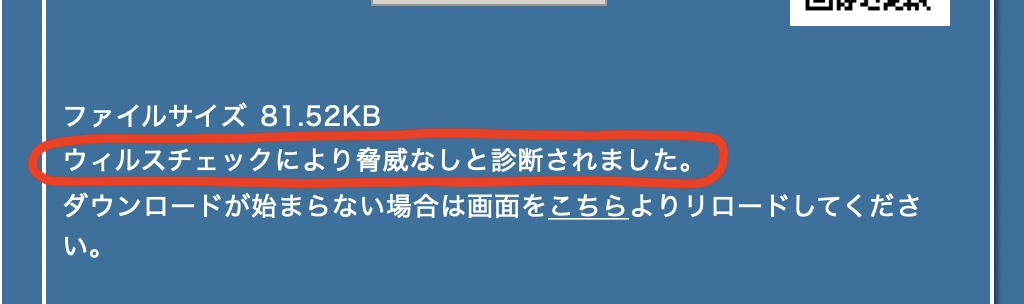
アップロードしたファイルは消せる?
設定した日数が経つとファイルはギガファイル便のサーバー側から自動で消えます。また、削除キーを設定すれば、自分や相手がいつでも削除できます。
ギガファイル便はなぜ無料
広告収入により運営されているため、利用料は無料のようです。そのため、画面には広告がいくつか表示されます。